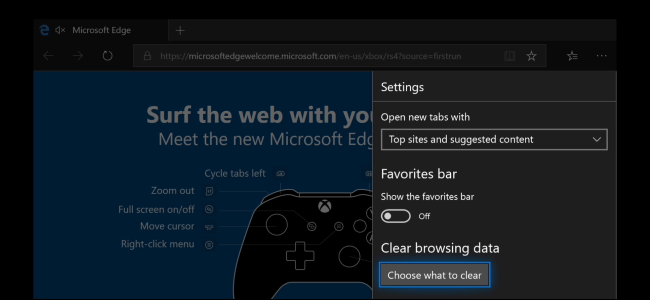Rovnako ako iné prehľadávače, aj Firefox zhromažďuje podrobné informáciehistóriu vašich internetových dobrodružstiev. Ak chcete pokryť svoje stopy alebo nechcete, aby Firefox zhromažďoval akékoľvek údaje, môžete vykonať zmeny, aby ste zaistili súkromnejšie prehliadanie.
Do histórie prehliadača Firefox sa dostanete z príhodne pomenovanej ponuky „História“ v systéme OS X alebo kliknutím na tri riadky v pravom hornom rohu systému Windows a výberom možnosti „História“ („Control + H“).

Nielen, že v ponuke História sa zobrazia nedávno navštívené webové stránky, ale aj nedávno zatvorené karty a okná. Môžete tiež zobraziť karty z iných zariadení a obnoviť predchádzajúcu reláciu.

Položky, ktoré nás najviac zaujímajú, sú možnosti „Zobraziť celú históriu“ a „Vymazať nedávnu históriu ...“.

Keď vyberiete možnosť „Zobraziť celú históriu“, uvidíte v zozname v okne celú svoju históriu prehliadania.

Ak chcete odstrániť ktorýkoľvek z týchto webov zV zozname histórie môžete kedykoľvek vybrať jeden z nich a kliknúť na tlačidlo „Odstrániť“. Ak chcete všetko odstrániť, použite klávesy Command + A v OS X alebo Ctrl + A v systéme Windows. Ak chcete vybrať viac webov súčasne, pomocou klávesu „Príkaz“ (OS X) alebo „Ovládanie“ (Windows) vyberte každý web, ktorý chcete z histórie odstrániť.

Najrýchlejší spôsob, ako vyčistiť históriu, jezvoľte „Vymazať nedávnu históriu ...“ z ponuky História, ktorá vám ponúkne dialógové okno na výber časového rozsahu histórie, ktorý chcete vymazať. Máte možnosť vyčistiť poslednú hodinu, dve hodiny, štyri hodiny, dnes alebo všetko.

Kliknite na „Podrobnosti“ a môžete si vybrať oveľa viac, než je vaša história prehliadania a sťahovania. Môžete tiež vymazať údaje, ako sú súbory cookie, vyrovnávacia pamäť, aktívne prihlasovacie údaje a ďalšie.

Ak chcete nastaviť špeciálne možnosti pre vášhistóriu prehliadania, musíte otvoriť predvoľby prehliadača Firefox a zvoliť kategóriu „Ochrana osobných údajov“. V nastaveniach ochrany osobných údajov sa nachádza časť venovaná výlučne histórii. Na nasledujúcej snímke obrazovky sme vybrali možnosť „použiť vlastné nastavenia pre históriu“.

Ak sa rozhodnete vždy použiť súkromné prehliadanierežime, potom sa neuloží vaša história prehliadania, cookies a ďalšie položky. Môžete sa tiež rozhodnúť nezaznamenávať svoju históriu prehliadania a sťahovania, históriu vyhľadávania a formulárov, alebo prijímať cookies. Ak nechcete prijímať súbory cookie tretích strán, táto možnosť existuje, ak sa ich rozhodnete povoliť.
Nakoniec, ak chcete, aby sa história vášho prehliadania vymazala pri každom zatvorení Firefoxu, môžete zvoliť túto možnosť a potom kliknúť na „Nastavenie ...“, aby ste vybrali presne to, čo sa vymaže, keď sa Firefox vypne.

Je dôležité mať na pamäti, že pri niektorých z nich je potrebné vyčistiťtieto položky ovplyvňujú neskoršie relácie prehliadania. Napríklad ak vymažete aktívne prihlasovacie údaje, budete sa musieť znova prihlásiť na akékoľvek stránky z predchádzajúcej relácie. Podobne, ak vymažete súbory cookie, vaše prihlasovacie relácie sa odstránia a budete musieť znova zadať svoje prihlasovacie údaje.

Keď vyberiete možnosť vymazania prehľadávaniahistórie po vypnutí, Firefox vám nebude dávať žiadne varovania, takže je treba pamätať na to, že ste túto možnosť vybrali vôbec. V opačnom prípade by vás mohlo zaujímať, prečo ste neustále odhlasovaní zo svojich obľúbených stránok sociálnych médií alebo prečo je vaša nedávna história prehliadania vždy preč.
súvisiace: Ako blokovať súbory cookie tretích strán v každom webovom prehliadači
Vymazanie vašej histórie a ďalších súkromných údajov jejeden z najlepších postupov ochrany osobných údajov, ktorý môžete podniknúť. Firefox je jedinečný v tom, že má možnosť tieto veci vyčistiť vždy, keď ich vypnete, takže ak dbáte najmä na ochranu osobných údajov, napríklad ak používate prehliadač Firefox na prácu alebo na verejne používaný počítač, je to skvelá voľba. umožniť.